电脑错误恢复启动设置方法(轻松应对电脑启动问题,快速恢复系统正常运行)
电脑在使用过程中,常常会遇到无法正常启动的问题,例如出现蓝屏、黑屏等错误。本文将介绍一些常见的电脑错误恢复启动设置方法,帮助读者解决这些问题,快速恢复系统正常运行。
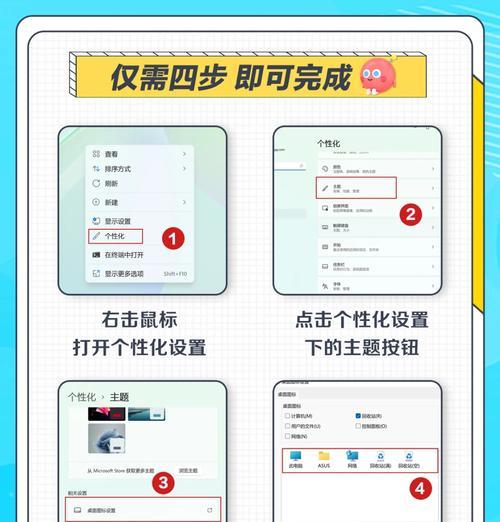
1.检查硬件连接是否松动
通过检查电脑的硬件连接,确保所有设备(如内存条、显卡、硬盘等)都插入正确并紧密连接,以防止松动造成的启动错误。
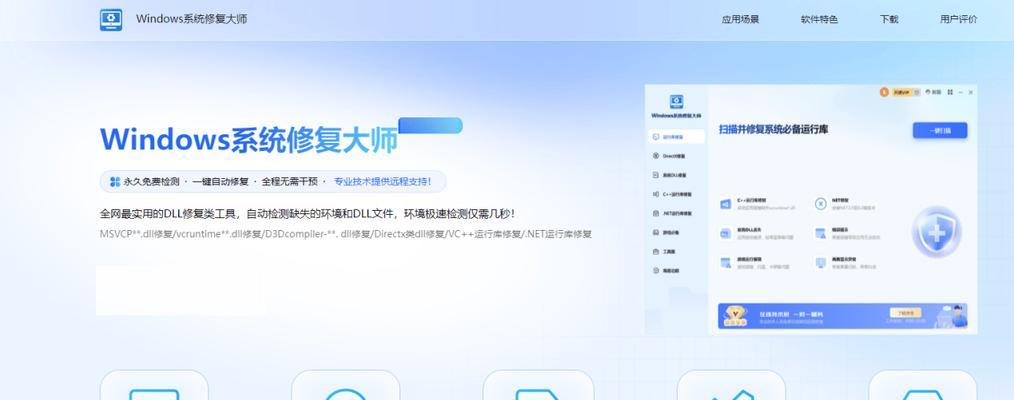
2.关闭快速启动功能
在电脑BIOS设置中,将快速启动功能关闭,以便系统能够全面检测硬件设备并正确加载驱动程序,避免因此导致的错误启动问题。
3.重置BIOS设置

将电脑BIOS设置恢复为默认值,可以解决由于不正确的设置而导致的启动错误。在BIOS设置界面中找到“LoadDefaults”或“ResettoDefault”选项,并进行操作。
4.启用安全模式
通过在启动时按下F8或Shift键,可以进入安全模式启动,该模式可以避免一些驱动程序或应用程序的干扰,使得系统能够正常启动。
5.修复启动文件
使用Windows安装光盘或USB启动盘进入修复模式,通过命令行工具修复启动文件,以解决启动错误。输入相应命令(如bootrec/fixmbr、bootrec/fixboot等)进行操作。
6.恢复系统到上一个稳定状态
如果系统无法正常启动,可以尝试恢复系统到上一个稳定状态。进入系统恢复环境,在“高级选项”中选择“系统还原”,按照提示选择要恢复的日期和时间点。
7.安全模式下进行驱动程序更新
如果电脑启动时出现驱动程序相关的错误,可以在安全模式下更新驱动程序。打开设备管理器,找到有问题的驱动程序,右键选择“更新驱动程序”,选择自动更新或手动指定驱动程序进行更新。
8.禁用自动启动程序
某些自动启动程序可能导致系统启动错误,可以在任务管理器中禁用这些程序的自动启动。打开任务管理器,切换到“启动”选项卡,右键点击要禁用的程序,选择“禁用”。
9.使用系统修复工具
在Windows系统中,有一些自带的修复工具可用于解决启动错误问题。例如,使用“系统文件检查工具”(sfc/scannow命令)可以扫描并修复系统文件错误。
10.清理系统垃圾文件
过多的系统垃圾文件可能会导致启动错误,通过使用磁盘清理工具或第三方清理软件,可以清理系统中的临时文件、缓存等垃圾文件,提高系统启动速度和稳定性。
11.执行病毒扫描
电脑感染病毒也可能导致启动错误,使用杀毒软件进行全盘扫描,清除潜在的病毒和恶意软件,确保系统的安全和正常启动。
12.修复损坏的系统文件
在一些情况下,系统文件的损坏可能导致启动错误。使用Windows安装光盘或USB启动盘进入修复模式,运行“DISM/Online/Cleanup-Image/RestoreHealth”命令来修复损坏的系统文件。
13.更新操作系统和驱动程序
及时更新操作系统和驱动程序,可以修复一些已知的问题和漏洞,提高系统的稳定性和兼容性,避免启动错误的发生。
14.定期备份重要数据
为了避免因电脑启动错误导致数据丢失,定期备份重要数据至外部设备或云存储,以便在需要时能够恢复数据。
15.寻求专业技术支持
如果以上方法无法解决启动错误问题,建议寻求专业的电脑技术支持,以获取更准确和全面的故障诊断和解决方案。
通过本文介绍的电脑错误恢复启动设置方法,读者可以轻松应对电脑启动问题,快速恢复系统正常运行。在遇到启动错误时,可以逐步尝试这些方法,根据具体情况找到最适合的解决方案。同时,定期进行系统维护和数据备份也是确保电脑稳定性和安全性的重要措施。
作者:游客本文地址:https://kinghero.com.cn/post/4989.html发布于 07-09
文章转载或复制请以超链接形式并注明出处智酷天地
